小熊派开发环境准备——MDK软件安装介绍
1、MDK v5软件介绍
MDK即RealView MDK或MDK-ARM,是ARM公司收购Keil公司以后,基于uVision界面推出的针对ARM7、ARM9、Cortex-M0、Cortex-M1、Cortex-M2、Cortex-M3、Cortex-M4 等ARM处理器的嵌入式软件开发工具。MDK-ARM 集成了业内最领先的技术,包括uVision4集成开发环境与RealView编译器RVCT。支持ARM7、ARM9和最新的Cortex- M4/M3/M1/M0核处理器,自动配置启动代码,集成Flash烧写模块,强大的Simulation设备模拟,性能分析等功能,与ARM之前的工具包ADS等相比,RealView编译器的最新版本可将性能改善超过20%。

MDK适合不同层次的开发者使用,包括专业的应用程序开发工程师和嵌入式软件开发的入门者。MDK5 由两个部分组成:MDKTools和SoftwarePacks。其中,SoftwarePacks可以独立于工具链进行新芯片支持和中间库的升级。
2、MDK软件安装
从Keil软件的官网下载该软件,以管理员身份运行安装文件,单击“Next”按钮进入下一步。
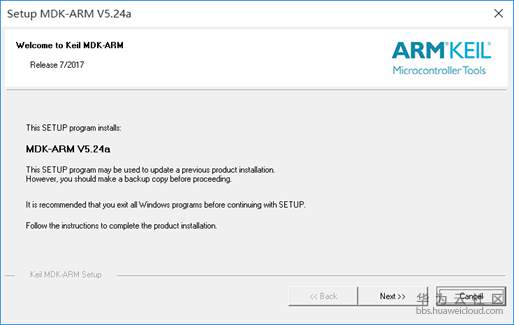
勾选“I agree to all the tems of the preceding License Agreement”选项,同意该软件的相关安装协议,单击“Next”按钮进入下一步。
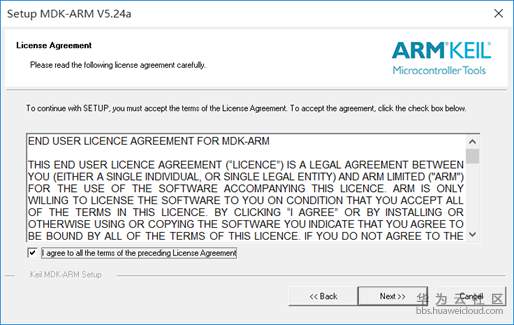
选择安装路径,可以使用默认路径,也可以安装在新建的文件夹下,单击“Next”按钮进入下一步。
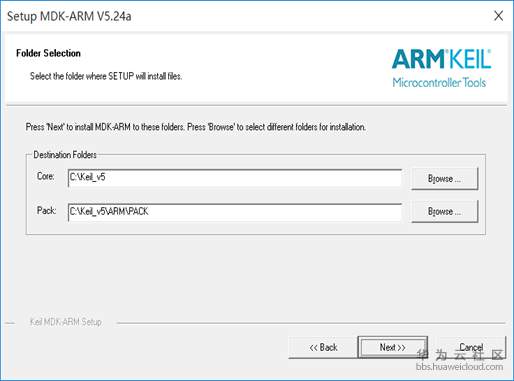
填写相关身份信息,单击“Next”按钮进入下一步。
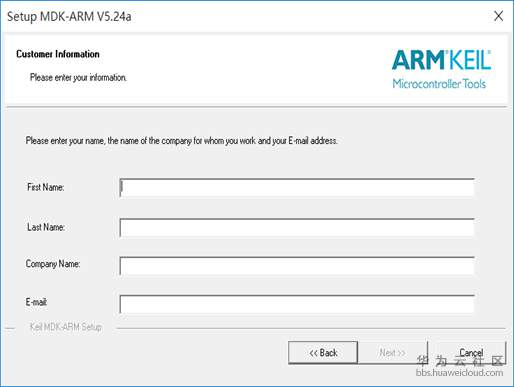
等待安装完成即可。

安装完成,单击“Finish”按钮完成软件安装。
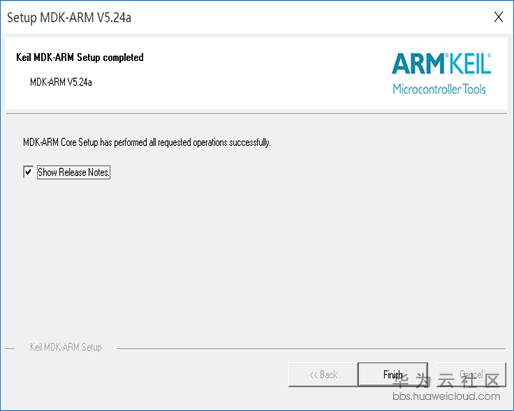
安装完毕后软件会弹出图所示的界面,这里是要求安装对应系列MCU的Pack文件,此处先不安装,单击“OK”按钮,关闭“Pack installer”对话框。
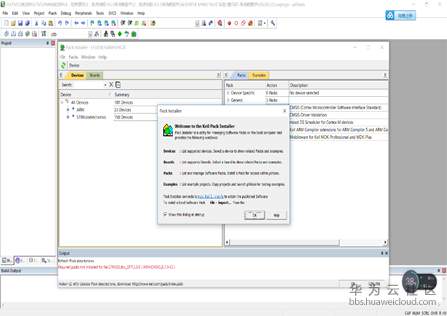
激活MDK,导入License。如果未激活MDK,那么MDK软件为试用版本,只能编译32KB大小的代码。
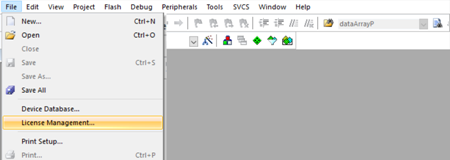
3、Pack(器件支持包)安装
在MDK5安装完成后,开发者如果想要使用 MDK5 支持主控芯片STM32L431 的开发,还需要安装 STM32L4 的支持包Pack,Pack的安装分为离线安装和软件在线安装两种,以下将分别介绍这两种安装方式的具体步骤。
安装方式一:离线安装
从官网http://www.keil.com/dd2/pack/下载后安装,双击安装包进行安装。
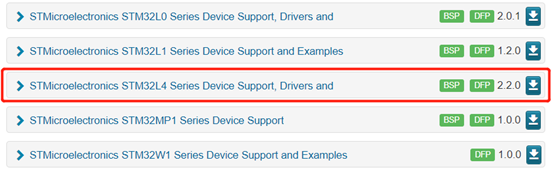
安装方式二:MDK软件上在线安装
打开软件,在导航栏打开Pack安装界面,单击“OK”按钮。
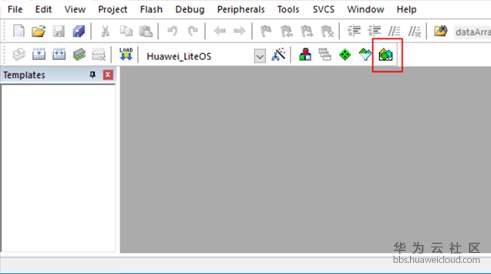
进入在线安装界面,选择“STM32L4XX Pack”,单击“Install”按钮进行安装,如图3 12所示。
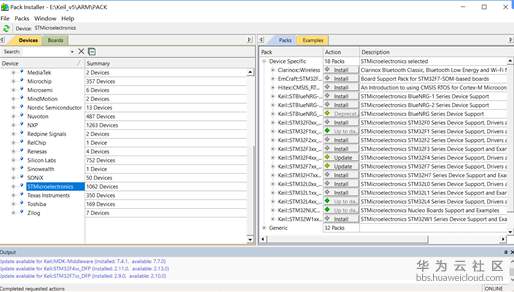
至此,MDK软件已经安装完毕,重启MDK软件即可使用。
- 点赞
- 收藏
- 关注作者


评论(0)